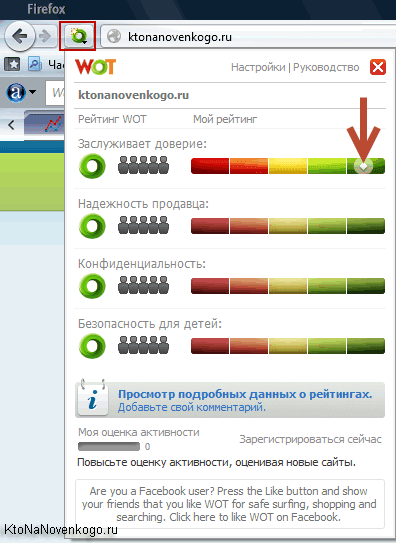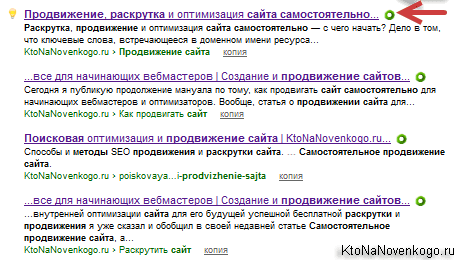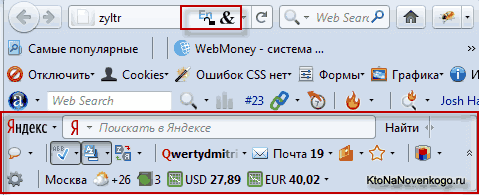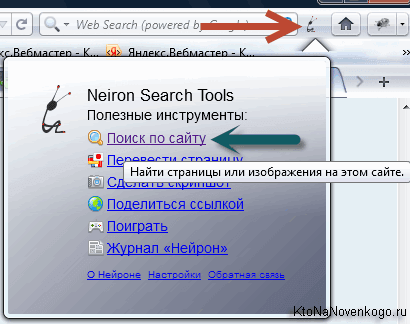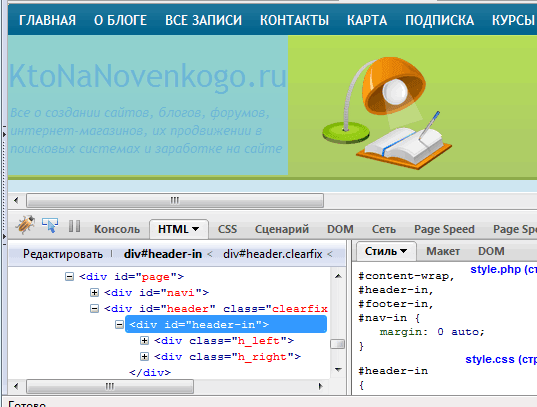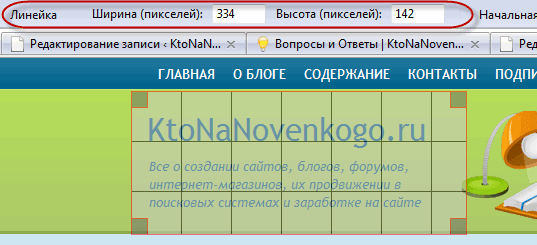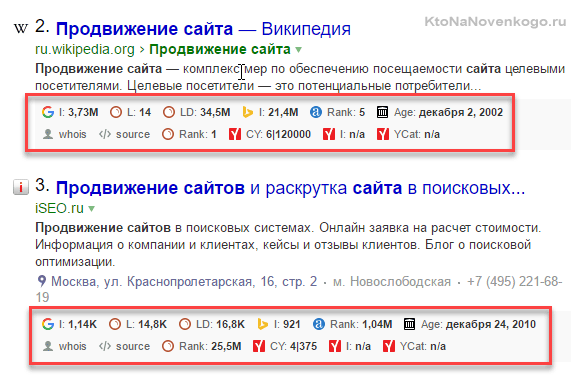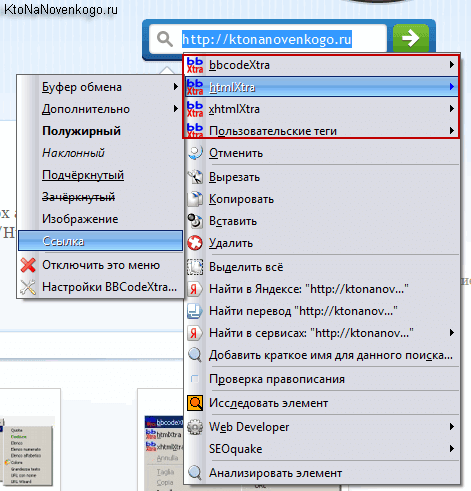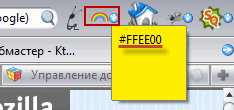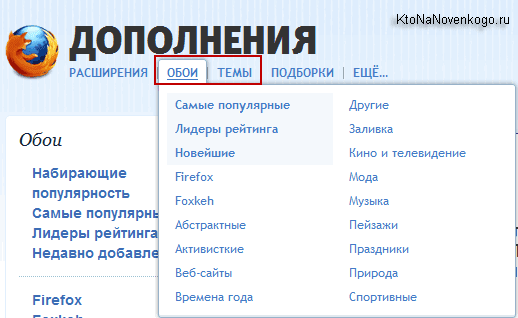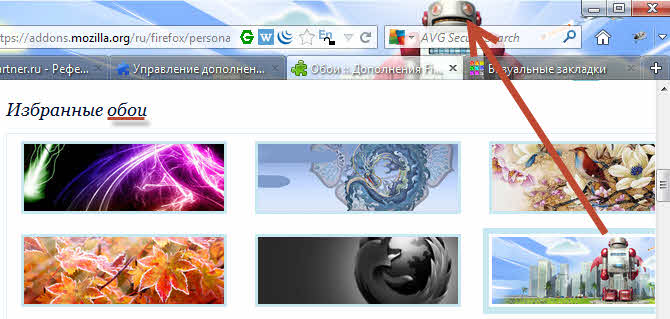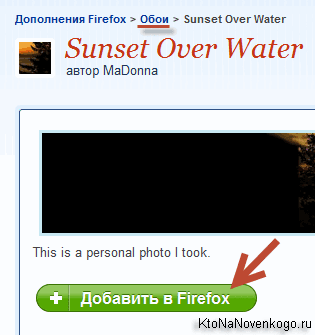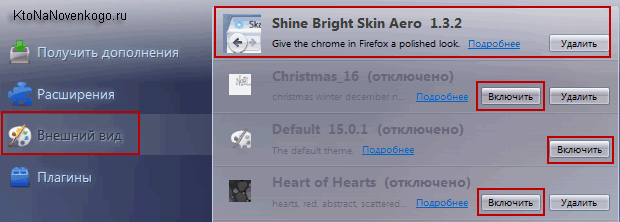Здрастуйте, шановні читачі блогу . Не так давно я написав статтю про досить популярний в світі браузер Мазило Фаєрфокс і згадував там, що родзинка цієї програми полягає в тому, що в неї спочатку був закладений тільки базовий набір властивостей, а все інше було віддано на відкуп доповненнями.
Зараз Mozilla має, напевно, максимальна кількість розширень серед самих популярних браузерів і саме про них я і хочу поговорити в цій статті (читайте також про плагіни і теми для Google Chrome).
Зрозуміло, що висвітлити всі мало-мальськи стоять плагіни для Фаерфокса не варто і мріяти, однак, я спробую зупинитися на тих із них, які використовую сам. Спочатку думаю оглянути доповнення, що допомагають вебмайстрам і Seo фахівців у їх нелегкій праці, а потім вже перейти до загальновживаним розширень.
Не втрачаю надію і на те, що ви в коментарях згадаєте ваших фаворитів із зазначенням їх назви і коротким описом можливостей. Дуже сподіваюся почерпнути для себе щось корисне.
Найкращі розширення Мазилу для всіх
WOT — спроба спільними зусиллями очистити інтернет від ГС і інших нехороших сайтів. Точніше не зовсім очистити, а просто застерегти вас від відвідування сайтів всіляких «редисок». Всі користувачі, які встановили це доповнення в свій Firefox, зможуть дати оцінку будь-якого ресурсу, а накопичена таким чином інформація буде відображатися у вигляді кольорів світлофора, як на панелі браузера:
Так і в пошуковій видачі:
Ідея хороша і я думаю, що її варто підтримати. Крім цього, за допомогою даного плагіна можна налаштувати на різні рівні доступу (наприклад, для дітей), що дозволить виключити випадкове потрапляння на непотрібні сайти.
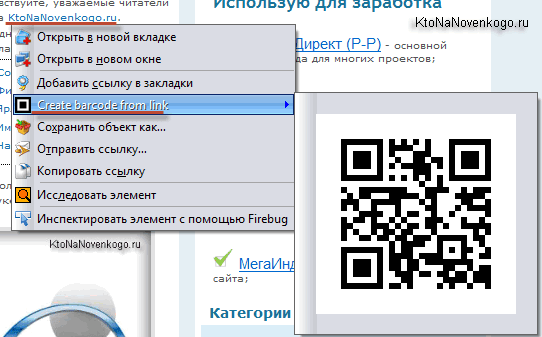
FireGestures – за багато років використання я звик в браузері Opera закривати вікна і здійснювати інші рутинні операції за допомогою руху миші з затиснутою правою кнопкою (до речі, тепер в Opera з’явилися підтримка розширень, якої раніше не було).
Звик — це навіть не те слово, бо ці дії вже ініціюються спинним мозком (не підлягає контролю). Ось саме цей недолік в Фаєрфокс і дозволяє виправити даний плагін. Сильно багато нервів економить.
Я не спілкуюся в соціальних мережах (використовую їх тільки для просування блогу), тому і не наводив тут численної плеяди доповнень для Фаерфокса полегшують спілкування в соціалках. Напевно, і ще багато чого упустив, але сподіваюся на ваші поради і думки.
Плагіни Mozilla Firefox для допитливих умів
Панель з кнопками Яндекс Елементів для Firefox — назвати її розширенням для вебмайстрів можна з досить великою натяжкою і лише по причині того, що вона відображає Тіц відкритого в браузері сайту.
В іншому ж це здебільшого общеупотребимый плагін, який дозволяє підсвічувати результати пошуку, перекладати відкриті веб-сторінки на російську, переглядати їх без обвісу і додає якесь зручність користування в особі візуальних закладок. Хоча для цієї мети цілком можна використовувати і інше додаток.
Neiron Search Tools — досить цікаве розширення для Мазилу (а також для Опери і Гугл Хрому), ідейним керівником розробки якого є Андрій Іванов (досить відома особистість у світі Seo, стоявщий у витоків Рамблера, а ще пропрацював близько десяти років у компанії Ашманова і працював над розробкою популярної програми Site-Auditor).
Цей плагін має відразу цілий ряд можливостей, які можуть стати в нагоді не тільки вебмайстрам, але і звичайним користувачам всесвітньої павутини. Отже, Neiron Search Tools встановлюється в браузер і дозволяє:
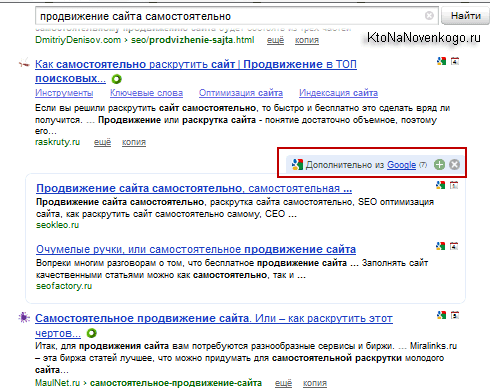
Чи бували у вас ситуації, коли пошук по цікавить вас сайту не виправдовує очікувань? Звичайно ж, вебмастера мають можливість використовувати скрипт пошуку по сайту від Google або ж вставити код пошуку по сайту від Яндекса, але далеко не все цією можливістю користуються, а шкода, бо движки (CMS) далеко не завжди мають нормальний модуль пошуку в своєму складі.
Однак, Neiron Search Tools дозволяє усунути цей недолік. Досить відкрити в браузері сторінку потрібного ресурсу і вибрати з меню даного розширення варіант «Пошук по сайту»:
У вікні, вам потрібно буде ввести свій пошуковий запит і вибрати ту систему, результатами якої ви більше довіряєте. Пошук можна вести не тільки по сторінках, але і з зображень (засобами Google Images або Тинай), для чого служать відповідні кнопки:
Зрозуміло, що це можна робити і без допомоги даного плагіна, але він дозволяє внести елемент оперативності і наочності.
Поки ще далеко не все вебмастера турбувалися додаванням на сторінки свого сайту соціальних кнопок (наприклад, за допомогою блоку «Поділитися від Яндекса» або кнопки Google+1 «і » Мені подобається»), однак це не завадить додати вам сподобався матеріал у соціальні мережі і сервіси соціальних закладок. Для цієї мети в плагіні Neiron можна використовувати опцію «Поділитися посиланням».
Загалом, розширення вийшло досить цікаве з рядом унікальних і популярних функцій.
.
Доповнення для Firefox допомогу вебмайстрам
Firebug — плагін для Mozilla, який в поданні не потребує. За наведеним посиланням ви зможете знайти статтю описує всі його можливості, яких, повірте, не мало. Раніше, так це взагалі був єдиний зручний варіант препарації коду свого або чужого сайту.
Зараз ситуація істотно змінилася і практично у всіх популярних браузерах ви знайдете інструмент аналогічний Firebug, і цей інструмент буде вже спочатку вбудованим в програму. Однак саме Фаербаг став відправним моментом до такого достатку:
Але все-таки цей плагін перевершує за можливостями вбудовані аналоги. Він сам по собі може служити притулком для інших розширень. Наприклад, вимірювач швидкості завантаження YSlow або все той же Гуглівський помічник у прискоренні сайту Page Speed, який живе всередині саме цього доповнення для Mozilla. Загалом раджу спробувати або хоча б пробігти очима по статті, яку я навів на початку.
Web Developer — цей плагін не має такої кількості клонів, як описаний трохи вище (в Safari, правда, є інструменти для розробників, які реалізують щось схоже), але іноді він буває просто незамінний.
Особливо він стане у нагоді початківцям вебмайстрам, для яких верстка сайту ще не є буденною справою. За наведеним посиланням ви знайдете докладну статтю, що розповідає про всі особливості цього чудового доповнення.


SeoQuake — реальна альтернатива описаного трохи вище SEO плагіну для Mozilla. Також вміє » на льоту відображати безліч різних параметрів відкритої сторінки за допомогою розташованого у верхній частині тулбара, але і в пошуковій видачі вміє додавати інформаційні рядки для кожного сайту:
У нього є маса налаштувань, які ховаються в контекстному меню іконки, розташованій у верхньому правому кутку вікна браузера.
BBCodeXtra — коли ви проганяє свій ресурс по базі або пишіть повідомлення на форумі, то досить часто виникає необхідність вставки гіперпосилання у вигляді Html або BB кодів (або яким-небудь способом відформатувати текст). Вводити кожен раз теги або BB коди стомлює, а візуальний редактор буде мати місце далеко не завжди. Ось тут-то вам і допоможе плагін для Mozilla Firefox під назвою BBCodeXtra.
Встановити курсор в потрібне текстове поле потрібної Html форми і вибрати з контекстного меню вставку BB кодів або тегів:
І отримуєте в результаті анкор посилання обрамлений потрібними Html (або BB) тегами:
Rainbow Color Tools — маленький, але корисне доповнення для Мазилу, яке дозволяє захоплювати колір з екрана буквально одним клацанням миші. При верстці дуже часто виникає необхідність підбору коду кольору, і зробити це іноді буває простіше всього, захопивши його з екрану (інструмент піпетка). Для цих цілей існує безліч програм, але плагін для браузера виглядає більш привабливим рішенням.
Після його установки у верхній правій області вікна ви знайдете значок веселки. Клацнувши по ньому лівою кнопкою миші, зможете отримати код кольору будь-якої ділянки екрана, просто водячи по ньому мишею і клацнути лівою кнопкою миші на цікавить відтінку. Його код буде скопійований в буфер обміну, що дуже зручно.
Розташована праворуч від значка стрілочка дозволить переглянути всі захоплені раніше кольору за допомогою цього доповнення, а також відкрити палітру і подивитися основну колірну схему відкритого в браузері сайту.
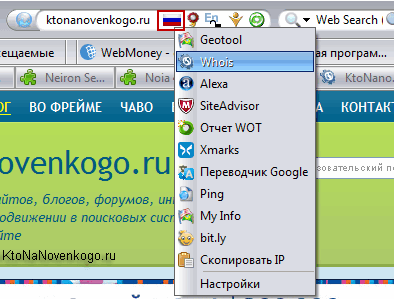
Теми та шпалери для Mozilla
Ще одним видом доповнень можна вважати шпалери і теми, вибрати і скачати, але вибирати вам потрібно буде вкладки «Шпалери» або «Теми»:
Почнемо з Шпалер для Мазилу. По суті, шпалери є спрощеним варіантом повноцінних тим (при їх установці змінюється тільки фонова заливка кольором або зображенням панелі інструментів) і для того, щоб зрозуміти, наскільки добре ті чи інші шпалери підходять вашому браузері, досить буде всього лише підвести мишу до вподобаному ескізу, і ви побачите як це неподобство буде виглядати на вашому улюбленця:
Якщо попередня примірка шпалер вас задовольнила, то для їх установки потрібно клацнути на вподобаному варіанті спрощеної теми і у вікні натиснути на кнопку «Додати в Firefox»:
Тепер стосовно тем для Мазилу Фаєрфокс. Вони відрізняються від шпалер тим, що мають більшу вагу і змінюють не тільки зовнішній вигляд панелі інструментів, але і дизайн кнопок управління браузером, а також вносять зміни ще ряд дрібниць. Приміряти повноцінні теми без установки не вийде, тому переходьте безпосередньо до її завантаженні і тисніть на кнопку «Додати в Firefox».
Дочекайтесь повного завантаження теми (іноді вони досить багато важать), підтвердіть ваше бажання побачити цей шедевр в Mozilla, після чого у верхній області з’явиться пропозиція перезапустити браузер. Зробіть це і побачите, які зміни внесла нова тема (полазайте по всіх закутках).
Якщо скачана і встановлена тема захоплень у вас не викликала, то ніхто не заважає вам продовжити пошук і примірку. Проте бувають ситуації, що потрібно повернутися до вже раніше встановленої теми, а як вона називалася ви вже не пам’ятаєте. У цьому випадку вам потрібно буде пройти по наступному шляху «Доповнення» — вкладка «Зовнішній вигляд»:
Першою буде стояти ваша поточна тема (її назва написана яскраво) і поряд з нею буде розташовуватися кнопка «Видалити». Можете скористатися, але якщо вам ця тема ще знадобиться, то можете просто натиснути на кнопку «Включити» поряд з будь-якою з раніше встановлених вами в Mozilla Firefox. Тема, використовувана за замовчуванням, називається Default і, на відміну від інших, видалити її буде неможливо.
Удачі вам! До зустрічей на сторінках блогу